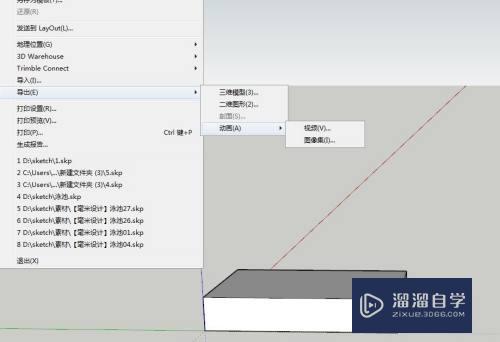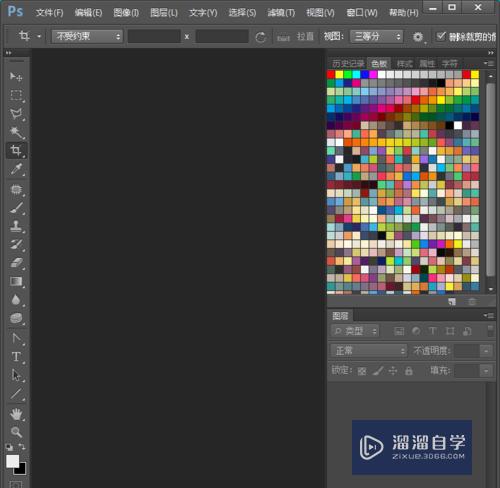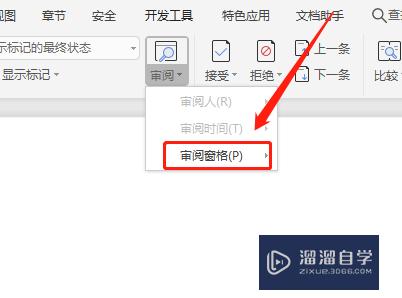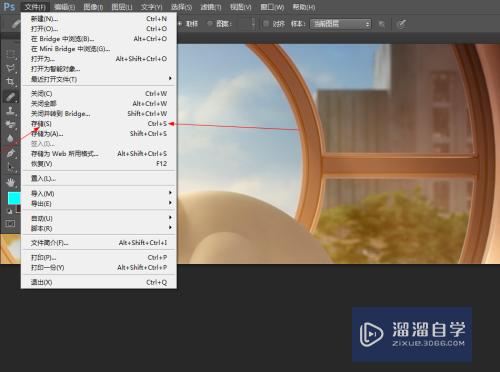Word安全模式怎么打开(word安全模式怎么打开)优质
在我们日常工作中使用软件时会遇到各种各样的问题。今天小编来分享一下“Word安全模式怎么打开?”这篇文章。小伙伴要仔细看哦。希望这个教程能帮助到各位小伙伴!
工具/软件
硬件型号:小新Pro14
系统版本:WindowsXP
所需软件:Word2003
方法/步骤
第1步
打开一个WORD文档或PPT文档。出现提示“上次启动失败。以安全模式启动…………”点“是”进行打开文档

第2步
点工具栏上的“文件”----点“选项”

第3步
在弹出的选项窗中点选“信任中心”-----点选 “信任中心设置”
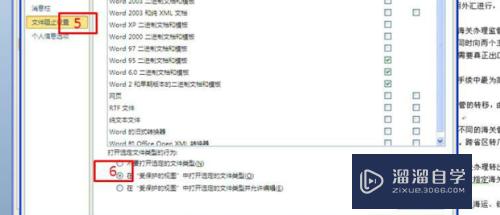
第4步
在信任中心对话窗中点选“文件阻止设置”-----查看打开文件类型的行为,是否是在第2个状态"在受保护的视图中打开选定的文件类型",若是继续下一步操作
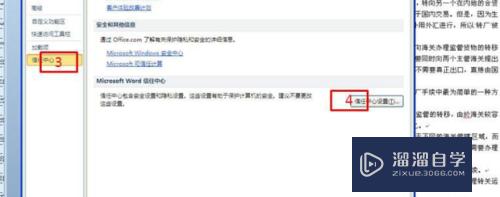
第5步
点选"在受保护的视图中打开选定的文件类型并允许编辑",按"确定"

第6步
接着再按WORD选项窗确认,关闭该文档,重新启动电脑.
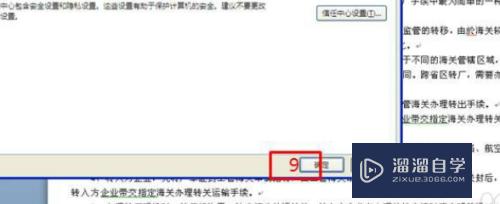
第7步
再次打开刚刚那个文档,不再有提示"上次启动失败,以安全模式启动......"的提示了,一切正常运行.
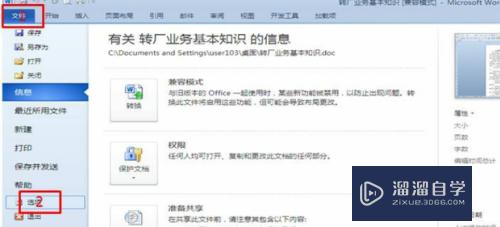
以上关于“Word安全模式怎么打开(word安全模式怎么打开)”的内容小渲今天就介绍到这里。希望这篇文章能够帮助到小伙伴们解决问题。如果觉得教程不详细的话。可以在本站搜索相关的教程学习哦!
更多精选教程文章推荐
以上是由资深渲染大师 小渲 整理编辑的,如果觉得对你有帮助,可以收藏或分享给身边的人
本文标题:Word安全模式怎么打开(word安全模式怎么打开)
本文地址:http://www.hszkedu.com/62718.html ,转载请注明来源:云渲染教程网
友情提示:本站内容均为网友发布,并不代表本站立场,如果本站的信息无意侵犯了您的版权,请联系我们及时处理,分享目的仅供大家学习与参考,不代表云渲染农场的立场!
本文地址:http://www.hszkedu.com/62718.html ,转载请注明来源:云渲染教程网
友情提示:本站内容均为网友发布,并不代表本站立场,如果本站的信息无意侵犯了您的版权,请联系我们及时处理,分享目的仅供大家学习与参考,不代表云渲染农场的立场!